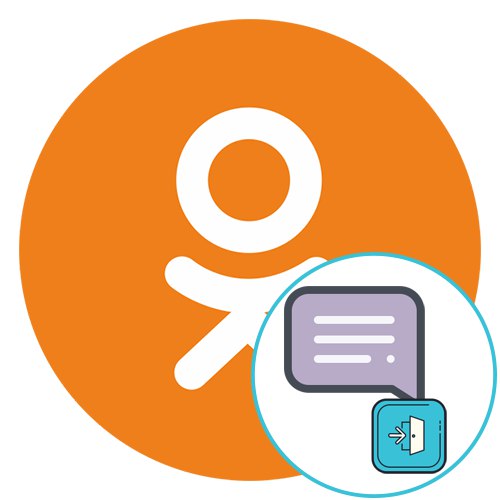
Всички диалози и групови разговори в социалната мрежа Odnoklassniki се наричат чатове. Там се води кореспонденцията между потребителите. Има ситуации, когато вече няма нужда да участвате в някаква кореспонденция и тогава трябва да се измъкнете от нея. Това може да стане както в пълната версия на сайта, така и в мобилното приложение OK.
Пълна версия на сайта
Днес ще анализираме два налични метода за постигане на тази задача. Първият е да излезете от всеки диалог или разговор, създаден от друг човек. Вторият предполага пълно премахване на самата кореспонденция, като същевременно се изключват останалите участници. Трябва само да изберете опцията, която ви подхожда и да следвате инструкциите, за да излезете правилно от чата.
Вариант 1: Излезте от диалога
Напускането на диалога не означава изтриване на всички съобщения без възможност за по-нататъшното им възстановяване. Обмислете това, преди да извършите операцията, така че по-късно да не съжалявате за загубената кореспонденция. Ако сте сигурни, че можете безопасно да напуснете чата, изпълнете следните стъпки:
- Отидете на личната си страница в Odnoklassniki и отворете раздела „Съобщения“.
- Обърнете внимание на левия панел с всички налични диалози и общи чатове. Намерете още ненужна кореспонденция там. Ако не можете да направите това бързо, използвайте търсенето, като посочите името на целевия потребител. Щракнете върху необходимата плочка, за да отворите чата за редактиране.
- Отгоре вдясно намерете иконата "Настройки" и кликнете върху него с левия бутон на мишката.
- Ще се появи падащо меню, в което трябва да изберете елемента „Изтриване на чата“.
- Щракнете отново върху "Изтрий".
- Както можете да видите, сега отдалеченият чат липсва в списъка.
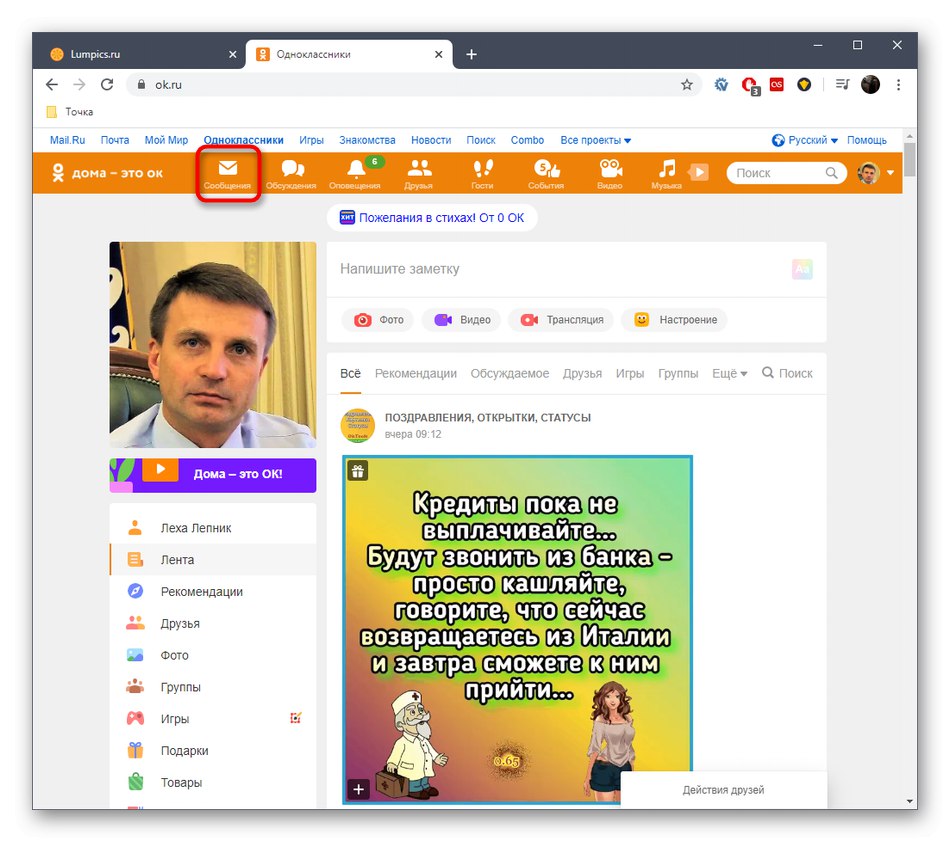
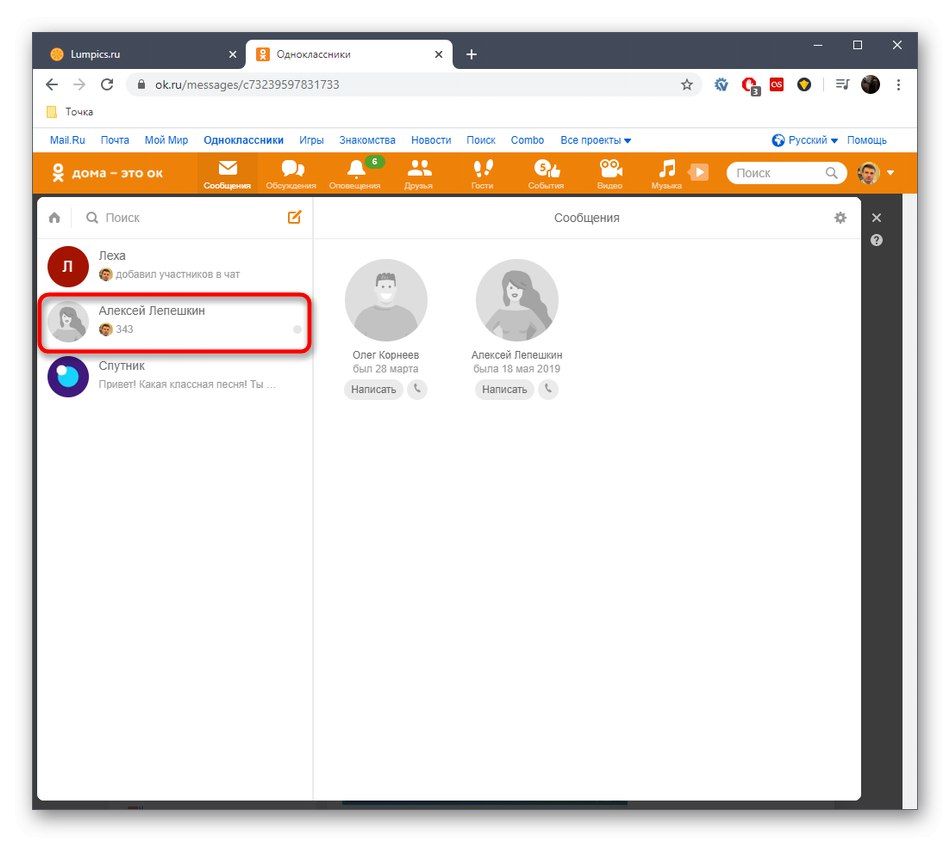
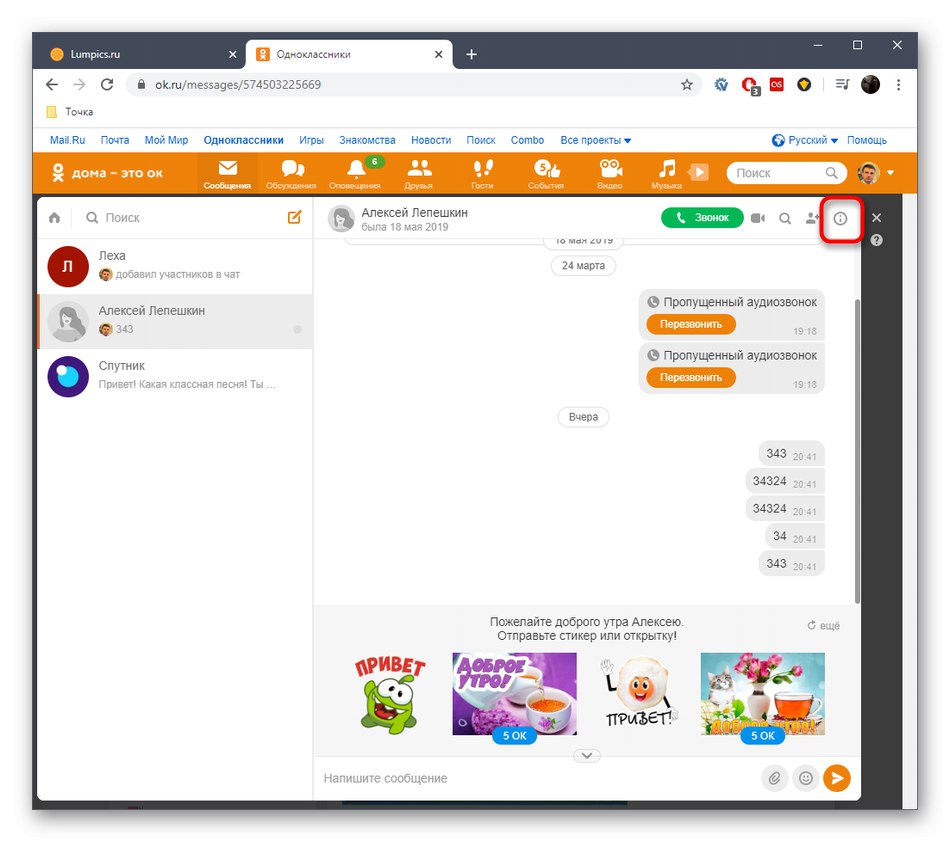
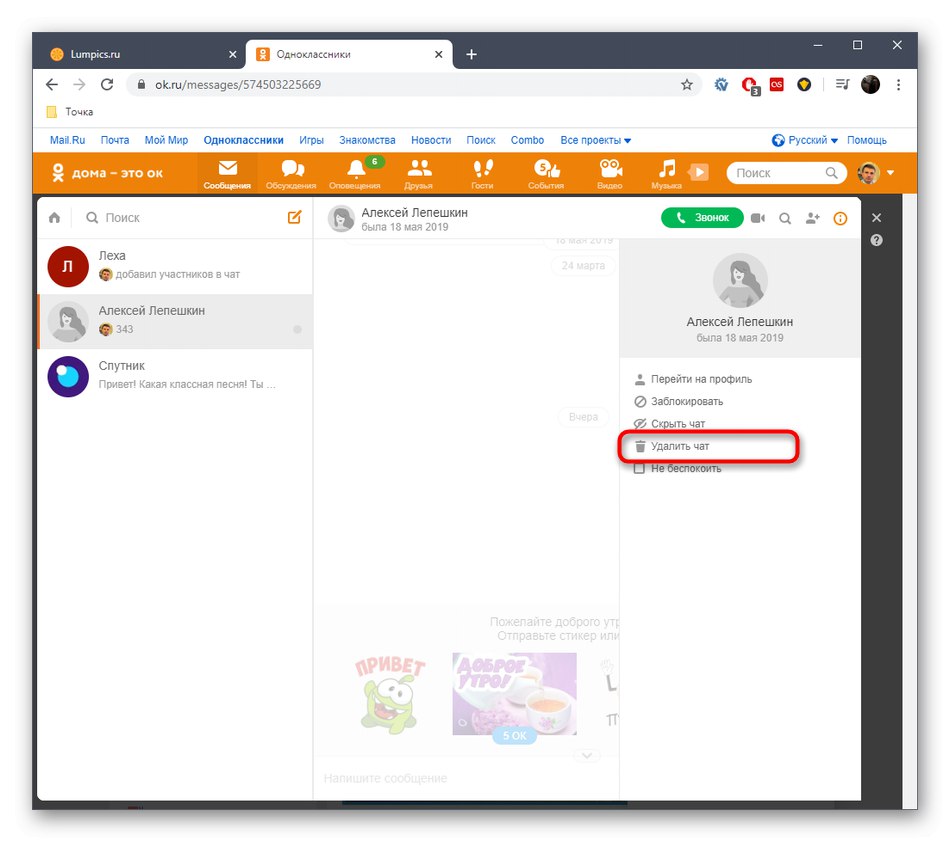
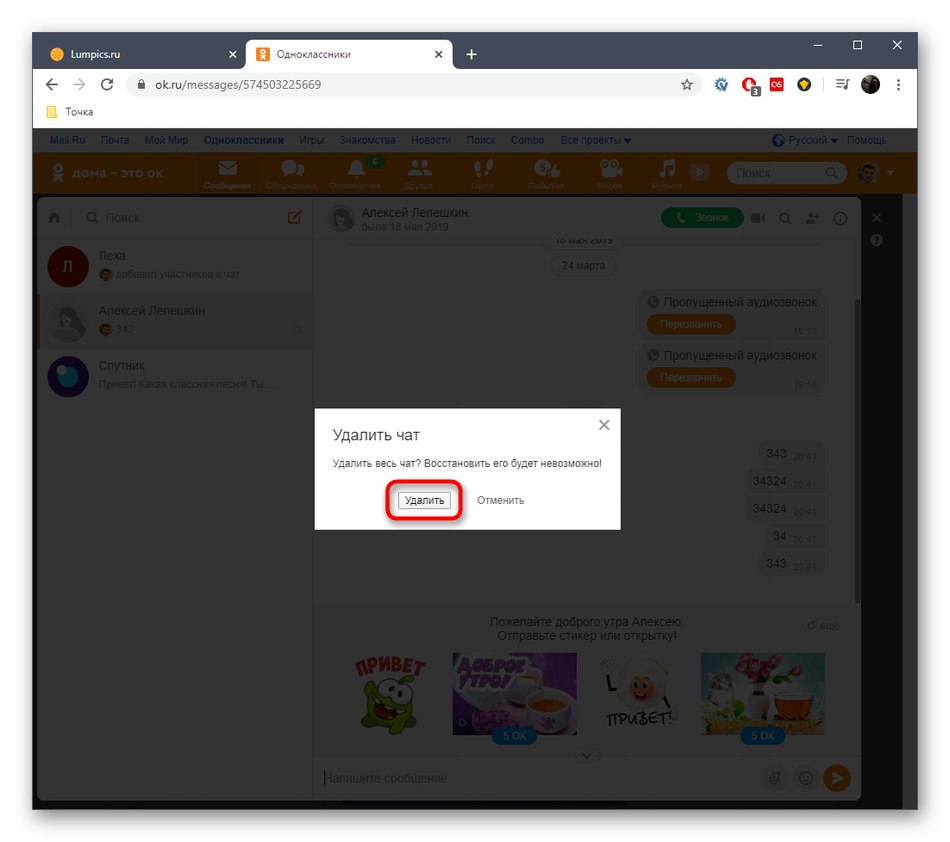
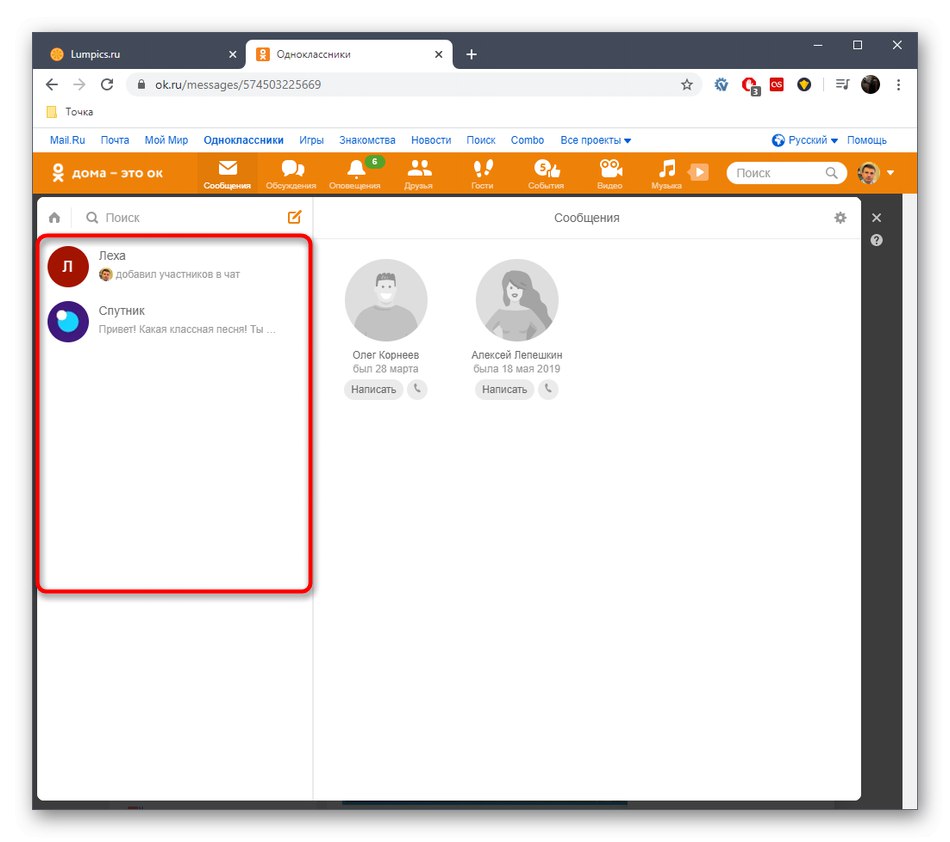
Ако пресъздадете разговор със същия човек, разговорът, с който току-що сте изтрили, старите съобщения няма да се показват и текущият чат ще се счита за нов.
Вариант 2: Изтрийте собствения си групов чат
Когато напускат собствената си групова кореспонденция, някои потребители се интересуват от пълното й затваряне, с изключение на други участници. Ако просто изтриете този чат, всички останали членове все още могат да комуникират помежду си, но няма да могат да ви канят в групата или да извършват други действия за управлението му.
- За да извършите тази операция на същия панел в раздела „Съобщения“ намерете групов чат и го изберете.
- Щракнете върху иконата, маркирана на екранната снимка по-долу, за да видите списък с всички участници.
- Задръжте курсора на мишката върху акаунта и щракнете върху кръста, който се появява вдясно, за да изключите този човек.
- Самата история на разговорите ще показва информация, че конкретни потребители са били изтрити.
- След като изчистите чата, остава само да го оставите сами. За да направите това, щракнете върху иконата "Настройки".
- В менюто, което се показва, щракнете върху реда „Изход от чата“.
- Потвърдете това действие.
- Сега разговорът няма да се появи в списъка с разговори и няма да можете да възстановите съдържанието му.
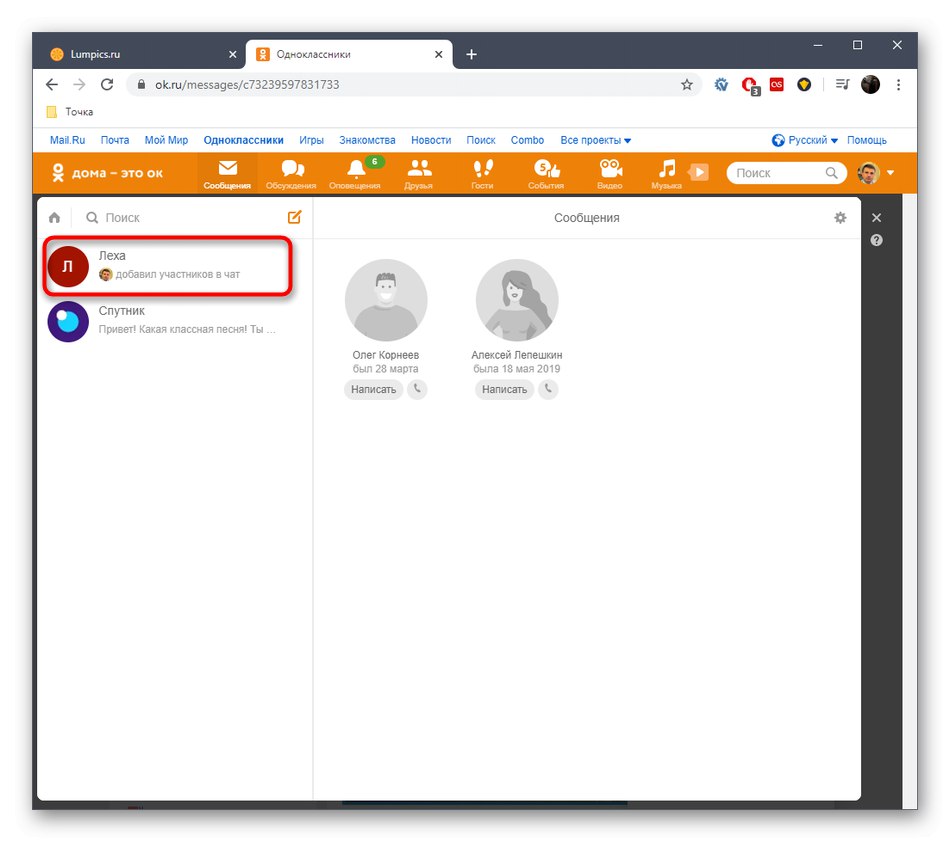
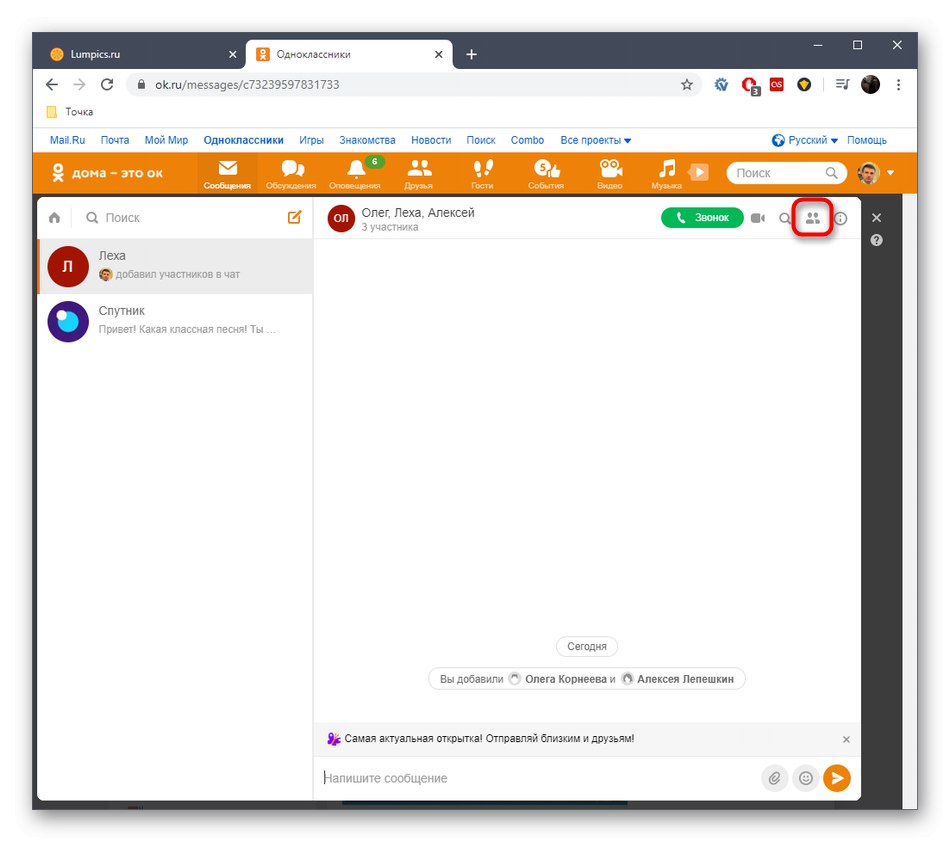
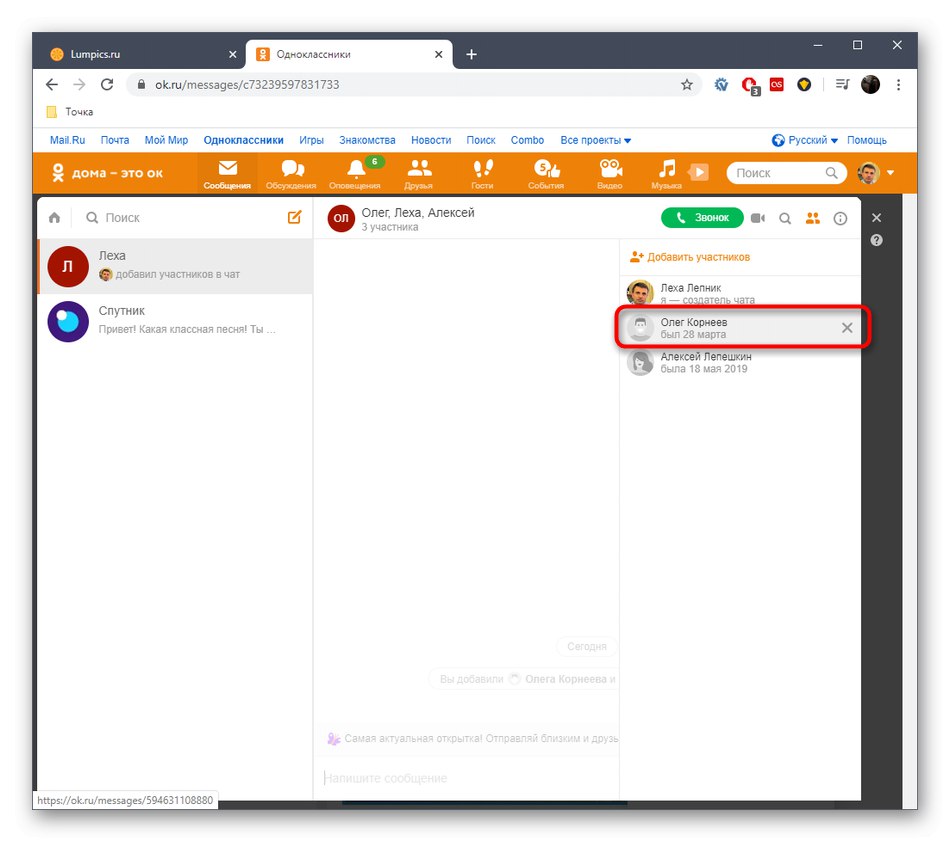
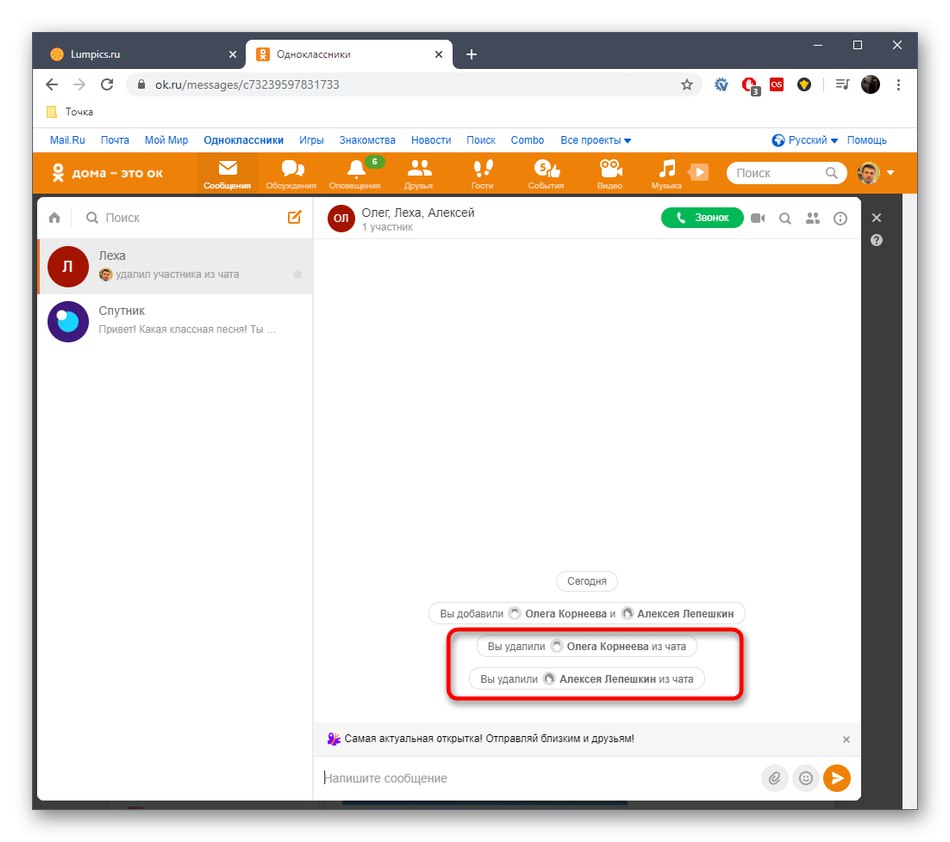
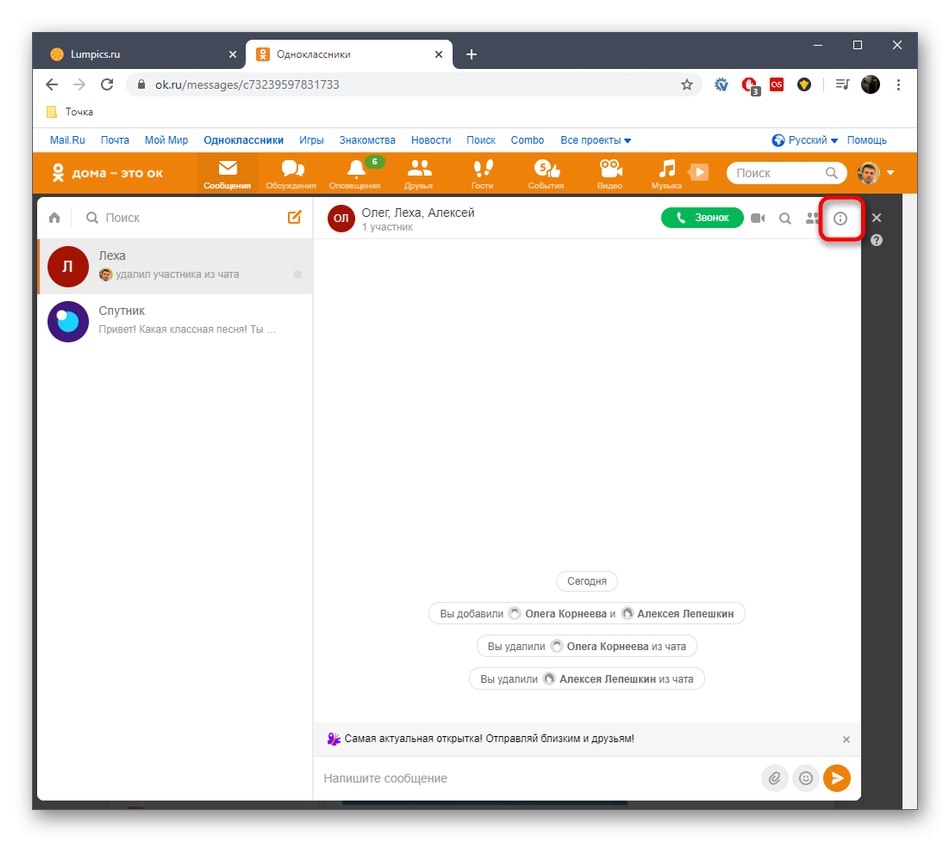
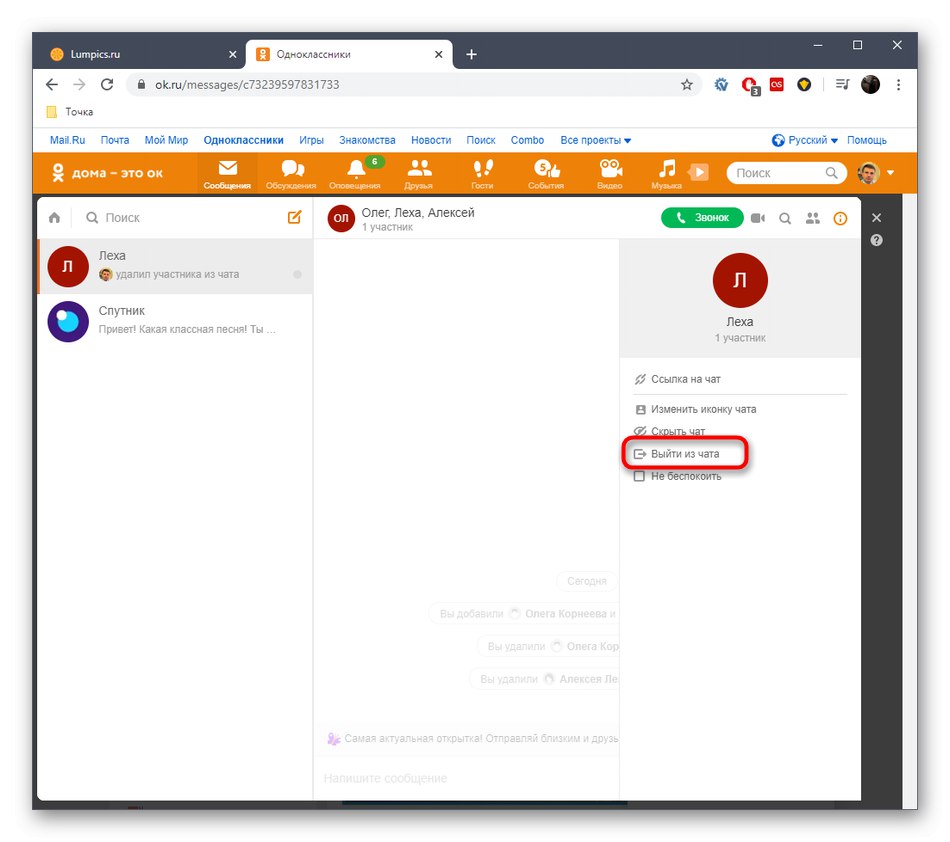
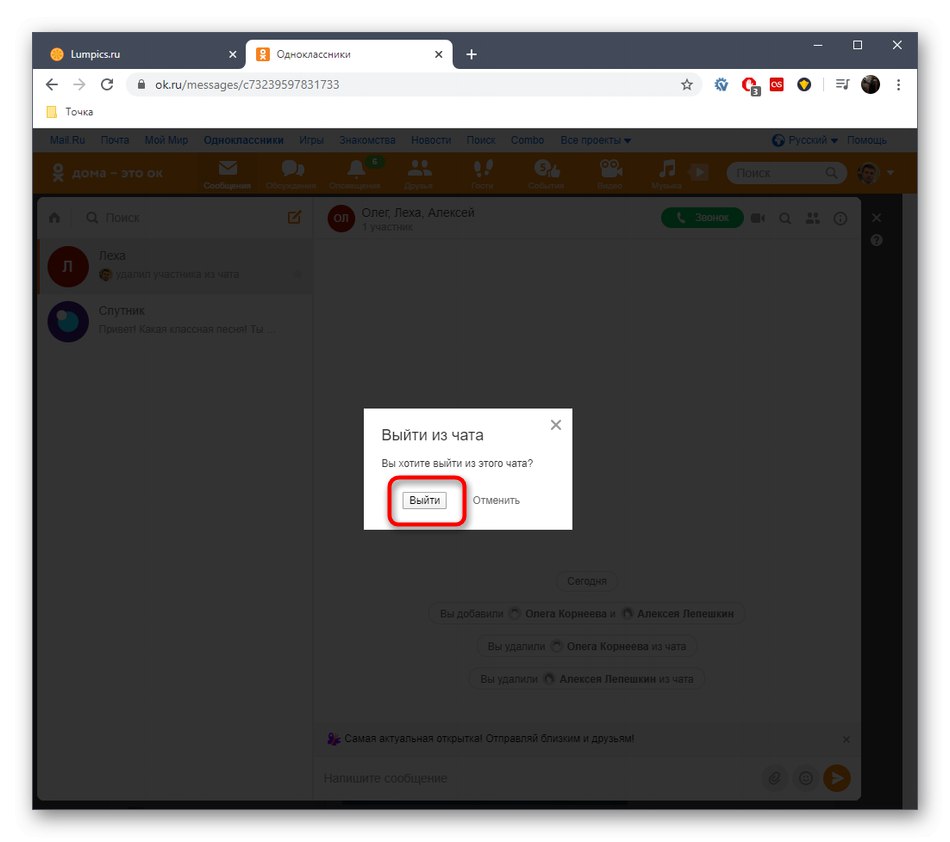
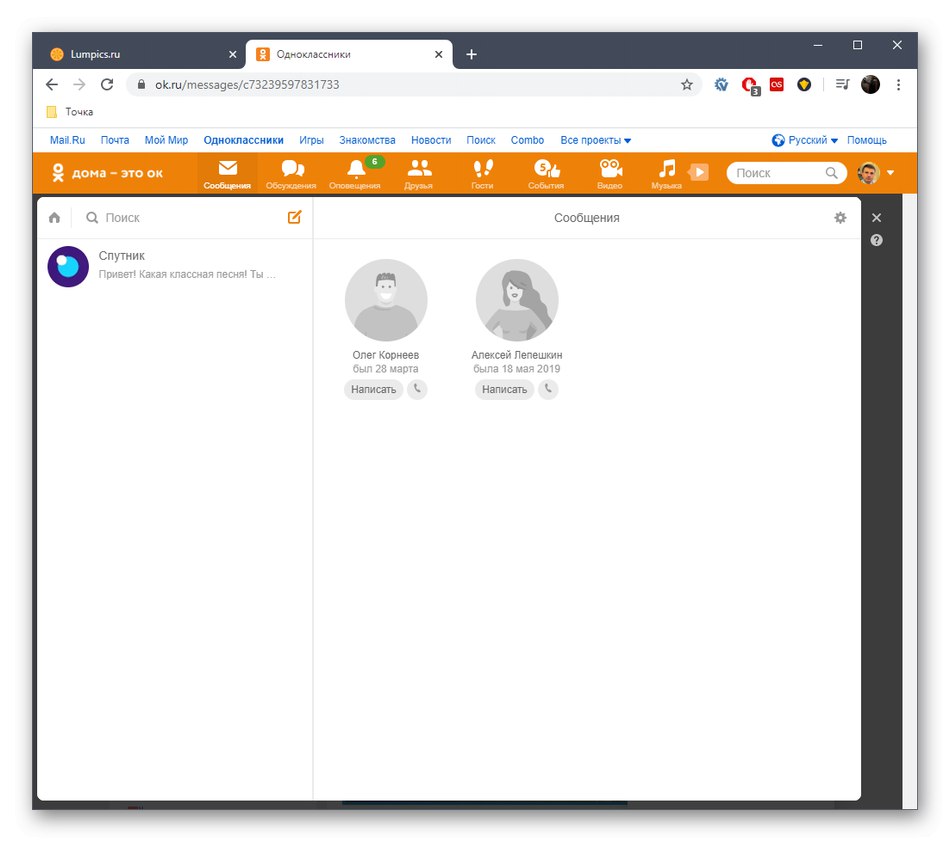
Мобилно приложение
В мобилното приложение напускането на чатове и премахването на участниците е малко по-различно, но принципът остава същият; можете също да отбележите две налични опции. Следните инструкции илюстрират тези разлики.
Вариант 1: Излезте от диалога
За да излязат от диалога, собствениците на мобилни устройства, използващи приложението Odnoklassniki, ще трябва да изпълнят само няколко прости стъпки. Тази процедура изглежда така:
- Въведете OK и натиснете бутона с плика, разположен на долния панел, за да отидете в чатовете.
- Там изберете необходимата кореспонденция, кликнете върху нея и задръжте, докато се появи отделно меню.
- В списъка, който се появява, намерете елемента „Изтриване на чата“.
- Напуснете разговора, като докоснете отново "Изтрий".
- Както можете да видите, почистването беше успешно.
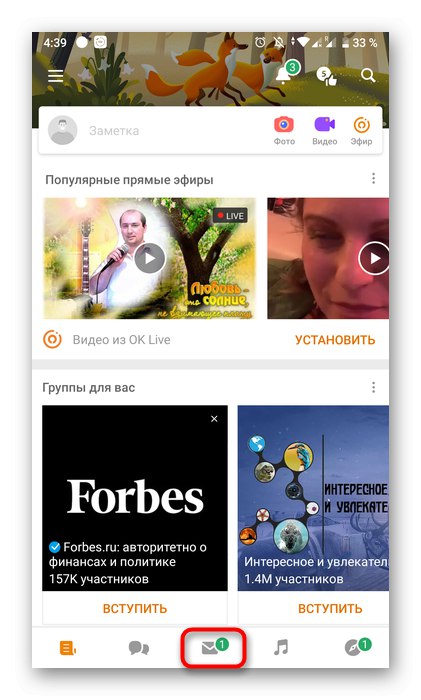
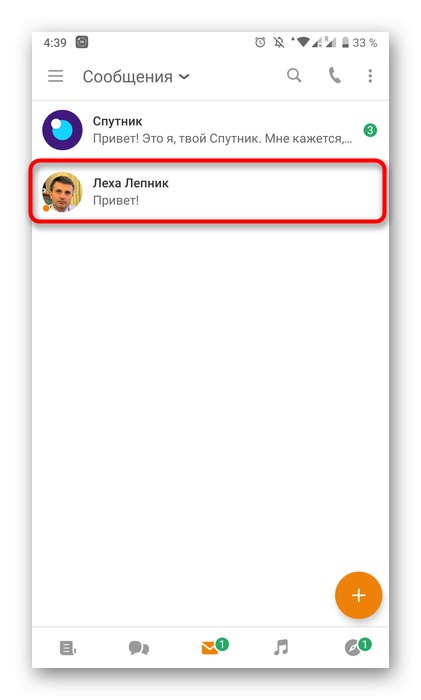
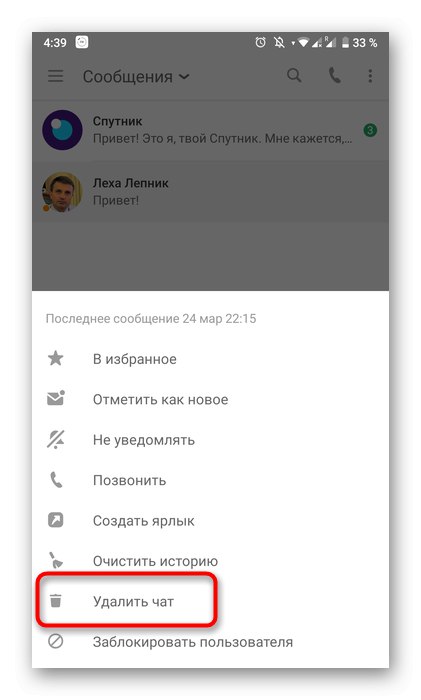
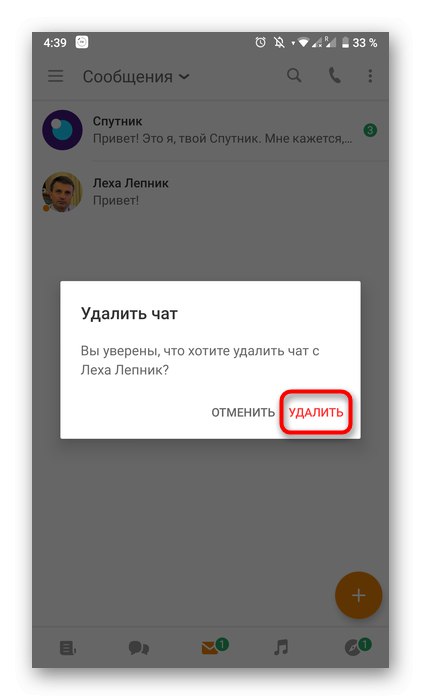
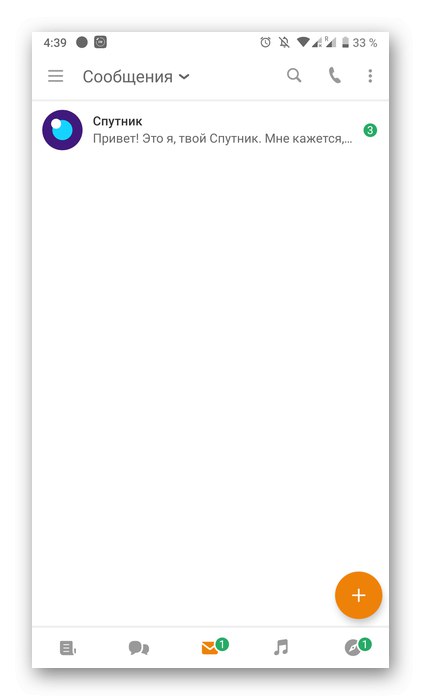
Вариант 2: Изтрийте собствения си групов чат
В случая с мобилното приложение, ние също искаме да демонстрираме пример за излизане от създадения чат с едновременно изключване на всички участници.
- В същия раздел „Съобщения“ отидете на желания разговор. Можете да използвате търсенето, ако не можете да го намерите в списъка.
- Щракнете върху иконата за чат, за да отворите опциите му.
- Икона на кошче се показва до аватара на всеки участник. Кликнете върху него, за да изключите акаунта.
- Потвърдете това действие, като докоснете "Изтрий".
- След това в същото меню за управление на разговори намерете елемента „Изход от чата“.
- Отговорете с да на въпроса, за да напуснете разговора.
- Сега изтритият чат няма да се показва в списъка и няма да е възможно да го възстановите.
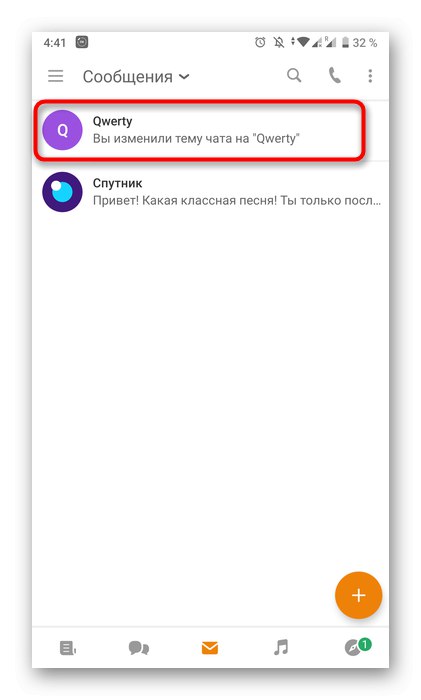
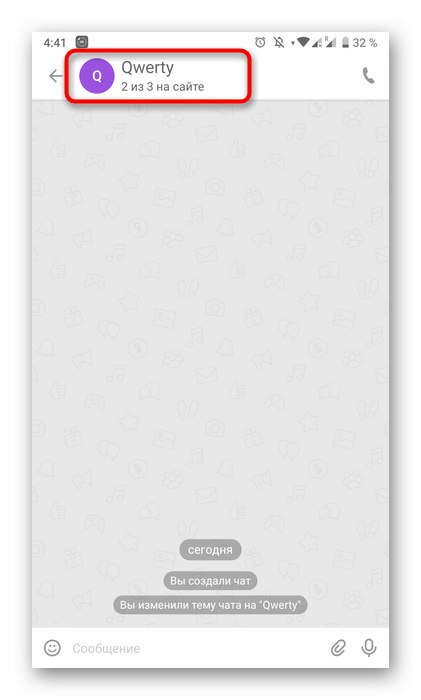
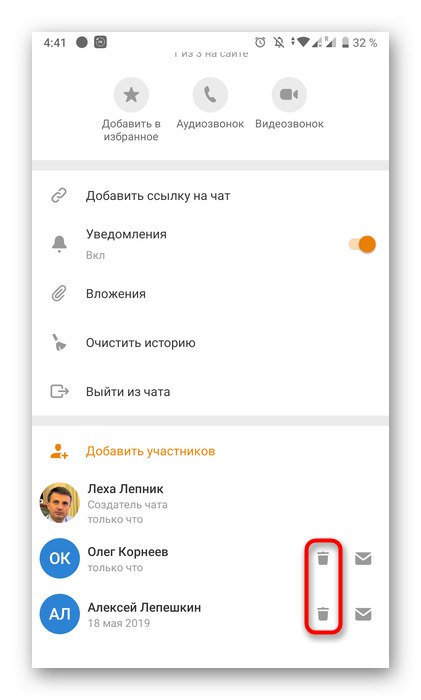
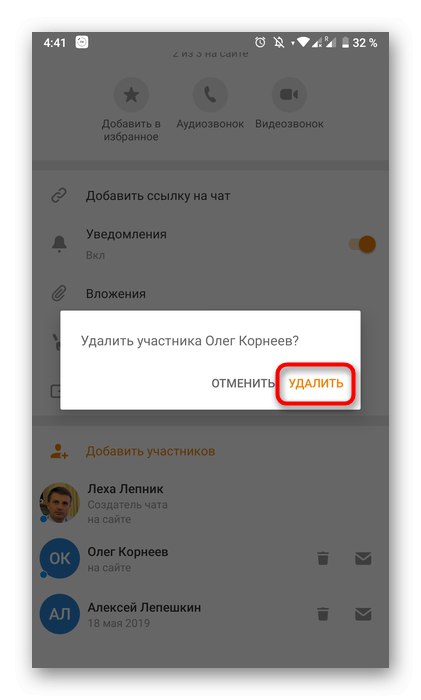
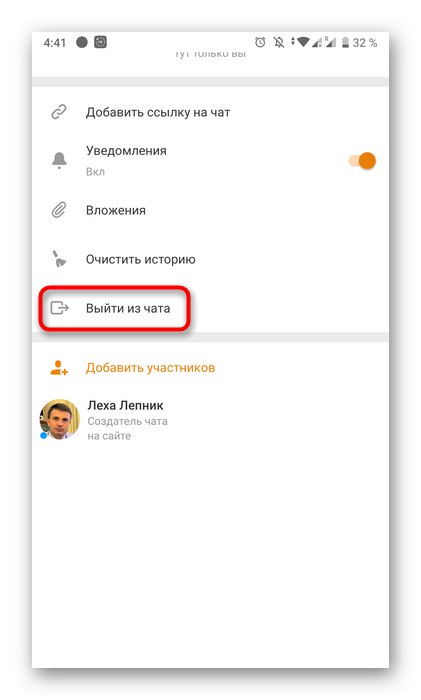
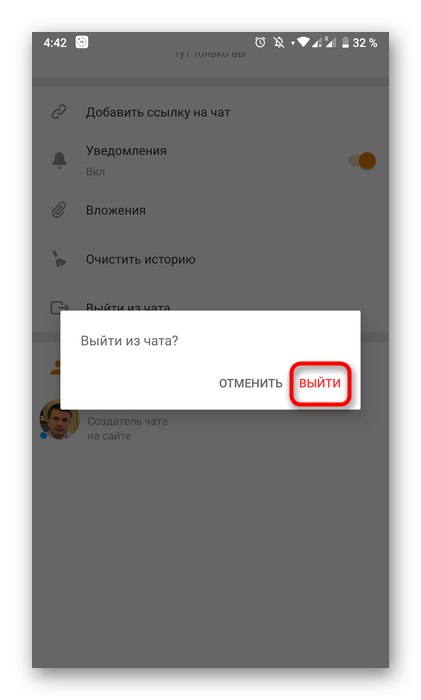
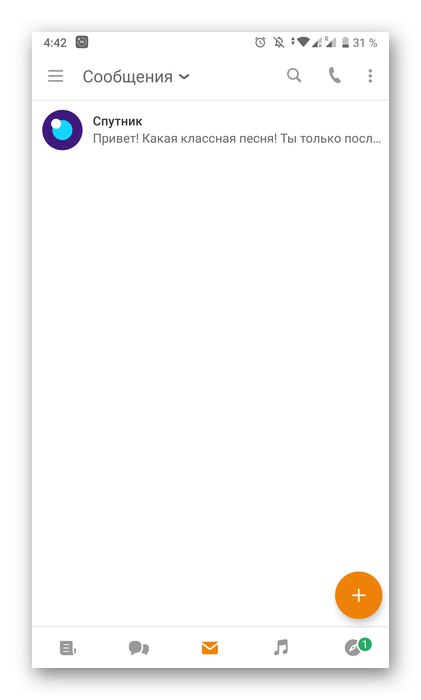
Това бяха всички налични опции за напускане на чата в социалната мрежа Odnoklassniki. Благодарение на дадените инструкции разбрахте алгоритъма за извършване на всички необходими действия и научихте за нюансите на този процес.
Прочетете също: Създаване на нов чат в Odnoklassniki